4 Cara Teratas untuk Mengirim Gambar Dari Android ke iPhone
Bermacam Macam / / April 19, 2023
Berbagi media lintas platform masih rumit antara Android dan iPhone. Apple menawarkan AirDrop, dan Google telah mengemasnya Berbagi di Sekitar untuk berbagi file media secara instan. Tetapi hal yang sama tidak berlaku antara Android dan iPhone. Baca terus untuk mempelajari cara mengirim gambar dari Android ke iPhone.

Pemilik ponsel Android dapat menggunakan Berbagi Langsung untuk mengirim foto dan video ke Android lain. Namun, jika salah satu teman atau keluarga Anda menggunakan iPhone, Berbagi Langsung tidak akan berfungsi. Untungnya, Anda dapat memilih salah satu cara alternatif untuk berbagi gambar dari Android ke iPhone.
1. Gunakan Aplikasi Perpesanan Instan
Lewatlah sudah hari-hari ketika aplikasi perpesanan instan seperti WhatsApp, Telegram, dan Messenger hanya digunakan untuk membatasi Anda hingga ukuran file 25MB. Anda sekarang dapat mengirim file hingga 2GB di WhatsApp dan menggunakan file hingga 4GB Telegram Premium. Jika penerima Anda menggunakan salah satu aplikasi tersebut, gunakan langkah-langkah di bawah untuk mengirim gambar dengan mudah. Inilah yang perlu Anda lakukan.
Catatan: Karena WhatsApp adalah aplikasi perpesanan instan paling populer, kami akan mengambilnya sebagai contoh di sini.
Langkah 1: Buka WhatsApp di Android Anda dan pilih utas obrolan.
Langkah 2: Ketuk ikon pin di sebelah kotak teks di bagian bawah.

Langkah 4: Dari pop-up yang terbuka, pilih Galeri.

Langkah 5: Pilih gambar yang ingin Anda bagikan dan tekan tombol Kirim di pojok kanan bawah menu Pratinjau.


Dengan smartphone Android yang menggunakan kamera hingga 108MP akhir-akhir ini, gambar dapat dengan mudah dibuat hingga berukuran lebih dari 16MB. Jika Anda ingin membagikan gambar sebesar itu, Anda perlu menggunakan trik lain di WhatsApp.
Langkah 1: Buka aplikasi WhatsApp di Android dan pilih utas obrolan .
Langkah 2: Ketuk ikon pin di sebelah kotak teks di bagian bawah. Dari pop-up yang terbuka, pilih Dokumen.


Langkah 3: Ketuk 'Jelajahi dokumen lain' di bagian atas.

Langkah 4: Pilih file Gambar (atau video). Tekan lama gambar yang ingin Anda bagikan sebagai file.

Langkah 5: Ketuk Pilih di pojok kanan atas dan tekan tombol Kirim di pojok kanan bawah.

WhatsApp akan mengirimkan semua gambar sebagai file dalam kualitas asli.
2. Gunakan Google Foto
Foto Google adalah salah satu cara efektif untuk berbagi album foto dari ponsel Android ke iPhone. Pertama, Anda harus memiliki ruang yang cukup di Google Drive Anda akun.
Langkah 1: Buka aplikasi Google Foto di ponsel Android Anda.
Unduh Google Foto untuk Android
Langkah 2: Ketuk gambar akun Anda di pojok kanan atas dan periksa penyimpanan akun Anda. Jika Anda memiliki cukup ruang, unggah foto ke server dan bagikan.
Langkah 3: Pilih beberapa foto dan ketuk ikon Bagikan di bagian atas.

Langkah 4: Ketuk Buat tautan. Foto Google akan mengunggah file ke server Google dan membuat tautan untuk dibagikan.
Langkah 5: Kirim tautan Foto Google melalui email atau media sosial.

Saat membuat tautan, Anda juga dapat membiarkan orang lain menambahkan foto mereka. Lihat panduan kami di Izin dan setelan Berbagi Tautan di Foto Google.
3. Jelajahi Layanan Cloud Storage
Hanya orang tertentu yang memilih Google Foto untuk mengirim gambar dari Android ke iPhone. Google Play Store dikemas dengan beberapa layanan penyimpanan cloud seperti OneDrive, Dropbox, dan Box.
Solusi penyimpanan cloud Microsoft adalah salah satu opsi populer untuk mengirim file besar dari Android ke iPhone. Ini pilihan yang menarik untuk pengguna Microsoft 365 karena semua pelanggan mendapatkan 1TB penyimpanan OneDrive untuk digunakan. Layanan ini juga memungkinkan Anda menambahkan tanggal kedaluwarsa saat membagikan tautan. Inilah yang perlu Anda lakukan.
Langkah 1: Unduh dan instal aplikasi OneDrive di ponsel Android Anda.
Unduh Microsoft OneDrive untuk Android
Langkah 2: Buka OneDrive dan masuk dengan detail akun Microsoft Anda.
Langkah 3: Ketuk ikon '+' di sudut kanan atas dan pilih Unggah dari menu pop-up.

Langkah 4: Pilih gambar yang ingin Anda unggah di OneDrive.
Langkah 5: Ketuk ikon Lainnya di sebelah folder dan pilih Bagikan.
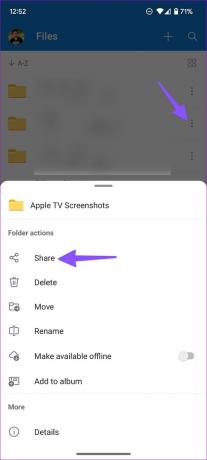
Langkah 6: Pilih Tetapkan Kedaluwarsa dan jadikan kedaluwarsa pada tanggal tertentu. Ketuk 'Salin Tautan' untuk membagikannya dengan kontak Anda.
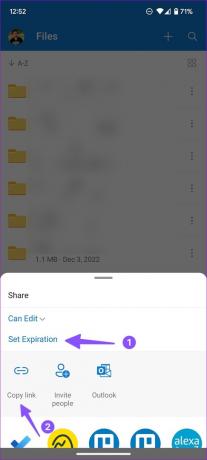
4. Gunakan Aplikasi Berbagi File
Sejauh ini, kita telah membahas tentang metode yang memerlukan koneksi internet aktif di ponsel Anda dan penerima. Jika Anda berada di area canggung dengan koneksi internet terbatas, gunakan aplikasi berbagi file seperti Xender untuk mengirim gambar dari Android ke iPhone secara offline.
Langkah 1: Instal aplikasi Xender di Android dan iPhone Anda.
Unduh Xender untuk Android
Unduh Xender untuk iPhone
Langkah 2: Luncurkan Xender di Android dan ketuk tombol Kirim di bagian bawah. Kode QR akan muncul untuk memindai.

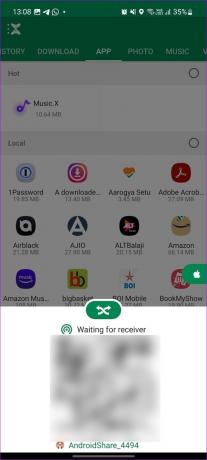
Langkah 3: Buka Xender di iPhone Anda.
Langkah 4: Ketuk Terima dan pilih Hubungkan Android.

Langkah 5: Pindai kode QR dari iPhone Anda.
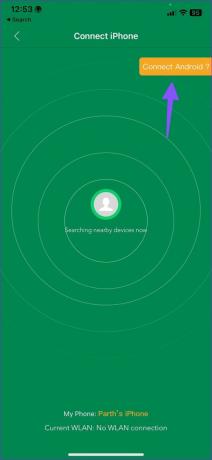
Setelah koneksi berhasil, pilih gambar di ponsel Android Anda dan kirimkan menggunakan Xender di iPhone Anda.
Kirim Gambar di Perjalanan
Apakah Anda memiliki koneksi internet atau tidak, mengirim gambar dari Android ke iPhone cukup mudah. Mentransfer atau berbagi sesuatu yang sepele seperti gambar tidak perlu terlalu sulit. Namun menggunakan salah satu cara di atas tentu bisa membuat bola menggelinding. Metode mana yang Anda pilih untuk berbagi gambar dari Android ke iPhone?
Terakhir diperbarui pada 03 Januari 2023
Artikel di atas mungkin berisi tautan afiliasi yang membantu mendukung Teknologi Pemandu. Namun, itu tidak mempengaruhi integritas editorial kami. Konten tetap berisi dan otentik.
Ditulis oleh
Parth Syah
Parth sebelumnya bekerja di EOTO.tech meliput berita teknologi. Dia saat ini menjadi pekerja lepas di Guiding Tech menulis tentang perbandingan aplikasi, tutorial, tip dan trik perangkat lunak, dan mendalami platform iOS, Android, macOS, dan Windows.



